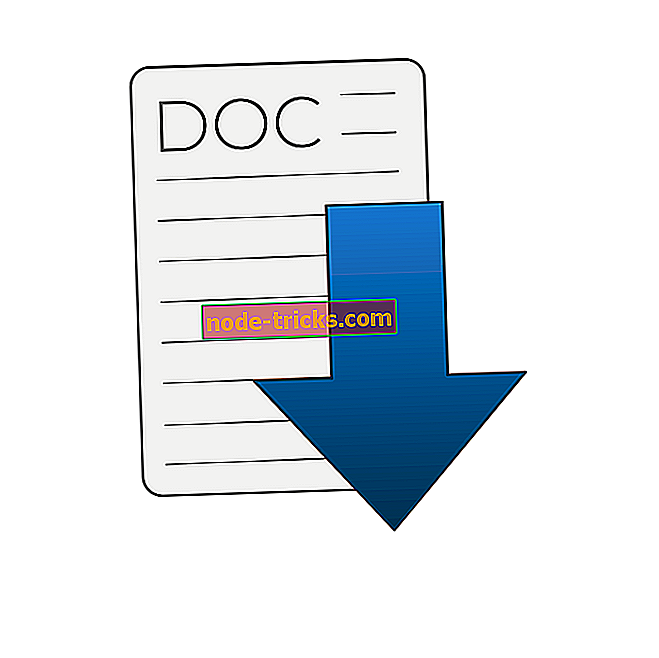Как исправить проблемы с нечетким экраном в Xbox One
Когда пользователи подключают свой Xbox One к телевизору или монитору, консоль адаптируется к настройкам видео соответствующего телевизора или монитора. Однако это может вызвать различные проблемы с качеством видео, такие как размытые изображения, нечеткие и статичные экраны и многое другое.
Если после подключения консоли Xbox One к телевизору возникают проблемы с нечетким экраном, выполните следующие действия, чтобы устранить эту проблему.
Исправить нечеткую проблему с Xbox One
- Отрегулируйте разрешение экрана
- Отрегулируйте глубину цвета
- Отрегулируйте цветовое пространство
- Обратитесь в службу поддержки Xbox
1. Отрегулируйте разрешение экрана
- Прокрутите влево на главном экране, чтобы открыть руководство> выберите Настройки> выберите Все настройки.
- Зайдите в Дисплей и звук> выберите Видеовыход.
- Выберите разрешение телевизора.
- Выберите соответствующее разрешение экрана для вашего телевизора. Xbox One предлагает разрешения экрана 720p и 1080p.
2. Отрегулируйте глубину цвета
- Перейдите на Начальный экран> откройте руководство> выберите Настройки> выберите Все настройки.
- Под Дисплей и звук> выберите Видеовыход.
- Выберите Глубина цвета> выберите параметр, который лучше всего подходит для вашего HDTV. Стоит отметить, что не все телевизоры высокой четкости принимают информацию о глубоком цвете, что означает глубину цвета 30 бит на пиксель (бит / с) или выше.
3. Отрегулируйте цветовое пространство
- Прокрутите влево на главном экране, чтобы открыть руководство> выберите Настройки> выберите Все настройки.
- В разделе « Отображение и звук» выберите « Вывод видео».
- Выберите Цветовое пространство > выберите лучший вариант для вашего телевизора:
- Стандарт (рекомендуется) : это оптимальный опорный уровень, и он должен работать на всех дисплеях
- PC RGB - рекомендуется, только если вы используете монитор ПК.
4. Обратитесь в службу поддержки Xbox
Если действия, перечисленные выше, не решили проблему, мы предлагаем обратиться в службу поддержки Xbox и попросить о компенсации или замене. И на этой ноте мы можем завершить эту статью. Если вам известны какие-либо альтернативные решения, не стесняйтесь сообщить нам в разделе комментариев ниже.